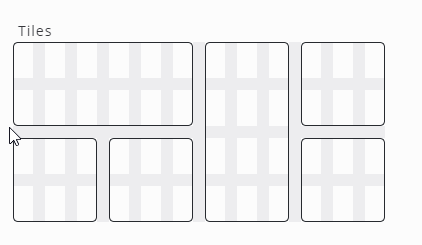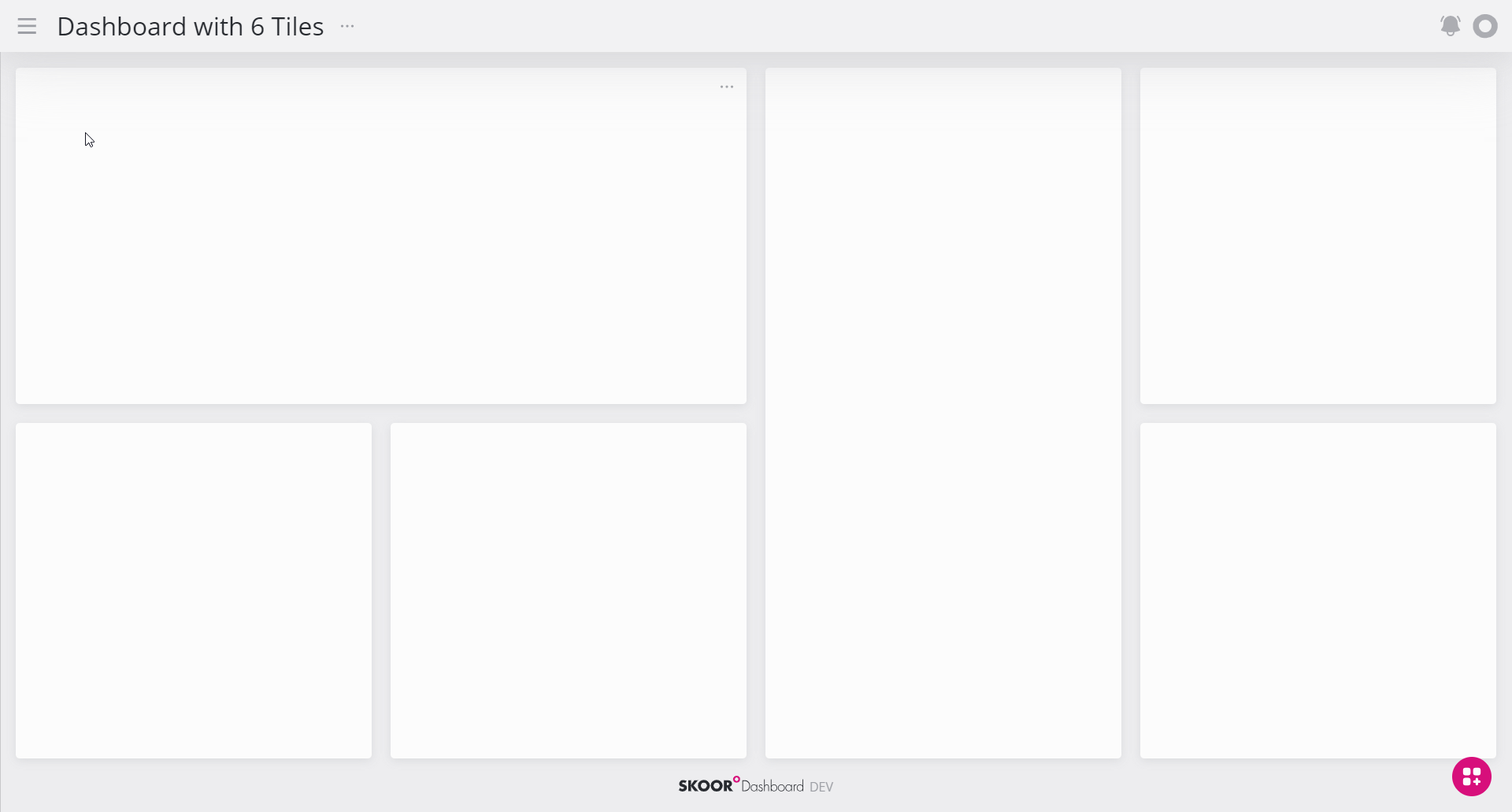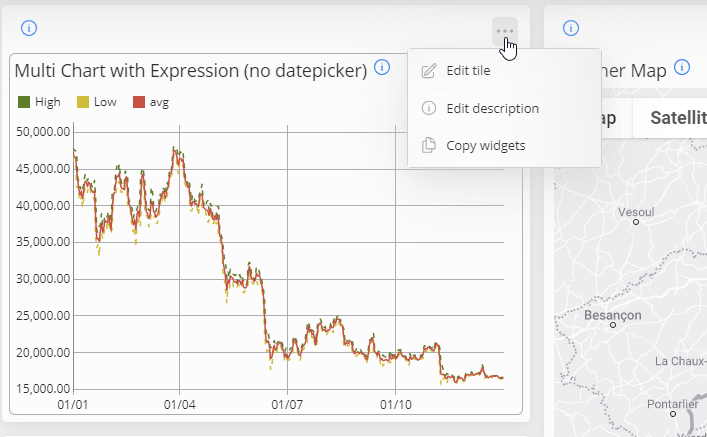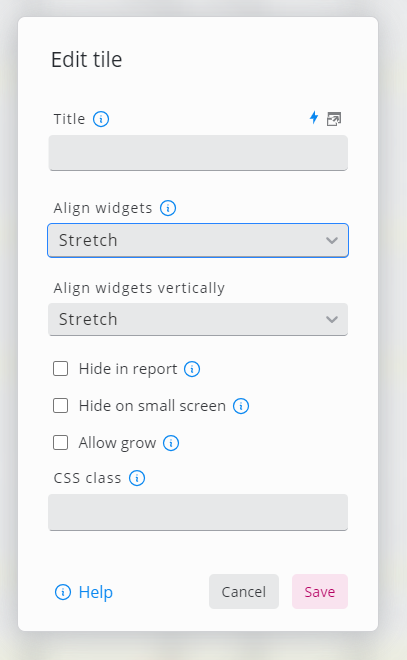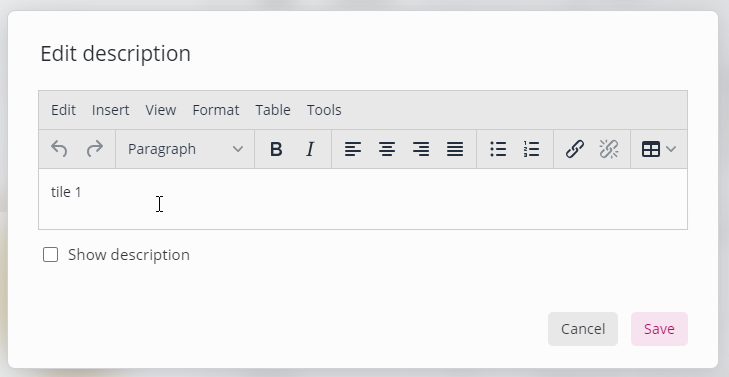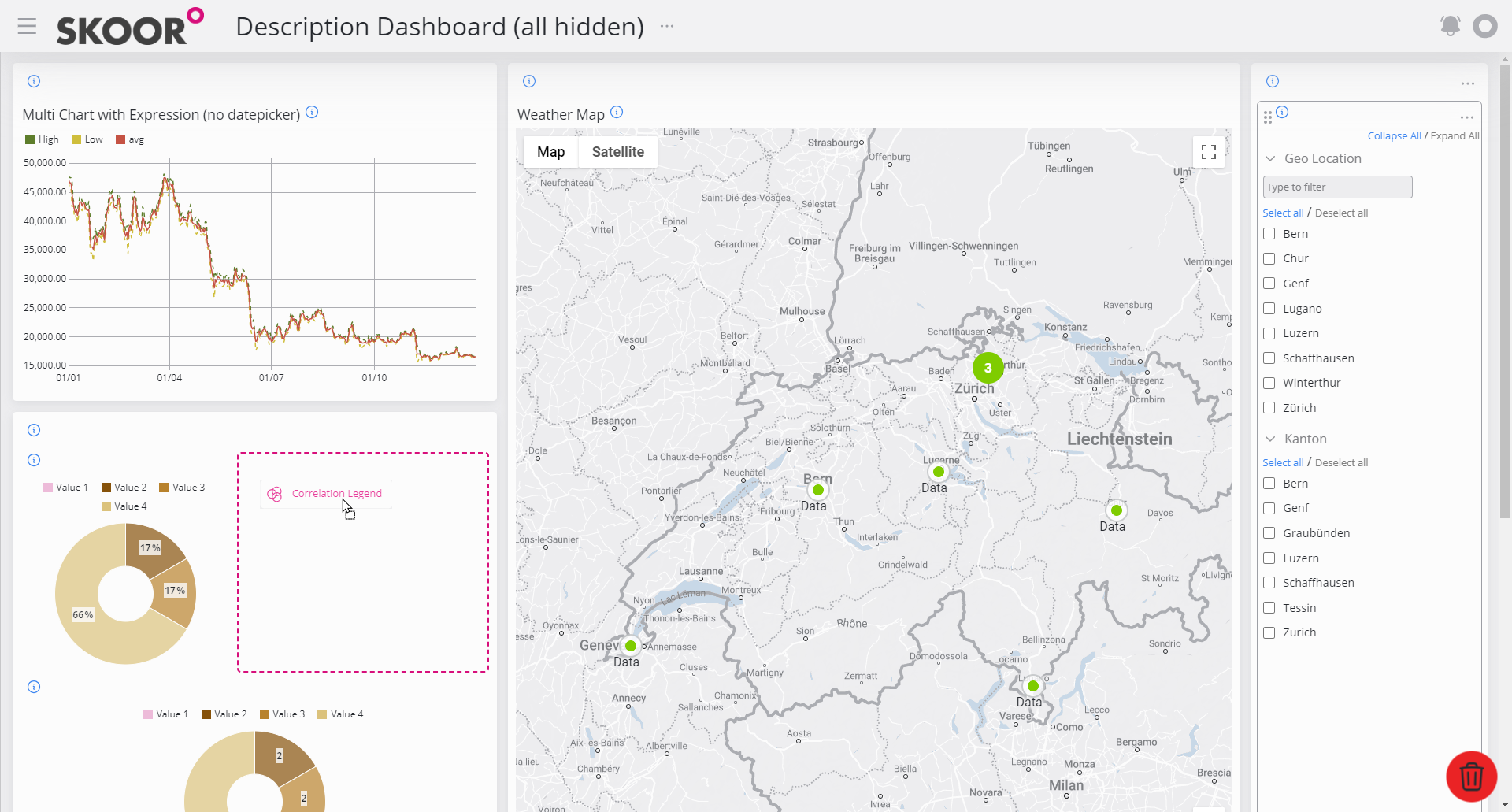البلاط
المربعات هي اللبنات الأساسية للوحة المعلومات. يمكن لكل تجانب عرض أنواع مختلفة من الأدوات.
يحتوي المثال التالي للوحة المعلومات على 6 تجانبات مختلفة:
فتح قناع التحرير
لتحرير تجانب استخدم إجراء تحرير التج انب في قائمة تحرير التجانب.
الإعدادات
نظرًا لأن المربعات تعتمد بشكل أساسي على تخطيط لوحة التحكم، فإنها لا تقدم سوى عدد قليل من الإعدادات:
الإعداد | الوصف |
|---|---|
الاسم | اسم اللوحة. |
العنوان | العنوان المراد عرضه في اللوحة. امسح هذا الحقل إذا لم يكن هناك عنوان مطلوب |
محاذاة الأدوات | يمكن محاذاة الأدوات المصغّرة داخل المربع إلى اليسار أو اليمين أو الوسط. بالإضافة إلى ذلك، يمكن محاذاتها مع ترك أكبر قدر ممكن من المساحة في منتصف الشاشة (خيار المسافة بين) أو وضعها بطريقة يتم فيها توزيع المساحة حول الأدوات الذكية بالتساوي (خيار المسافة حول). باستخدام خيار التمدد، تستخدم الأدوات الذكية كل المساحة المتاحة في المربع |
محاذاة الأدوات الذكية عموديًا | قم بمحاذاة الأدوات المصغّرة في المربع إلى الأعلى أو الأسفل أو في المنتصف. تتوفر أيضًا الخيارات الإضافية كما هو موضح في إعداد محاذاة الأدوات الذكية |
إخفاء في التقرير | هذا يحدد ما إذا كان يجب أن يظهر هذا التجانب المحدد في تقارير PDF، عندما يتم تكوين مثل هذا التقرير للوحة التحكم الحالية. إذا تم تكوين جميع عناصر واجهة المستخدم في هذا المربع ليتم إخفاؤها في التقارير، فسيتم عرض المربع كمساحة فارغة في التقرير ما لم يتم تحديد إخفاء في التقرير |
إخفاء على الشاشة الصغيرة | في حالة تحديدها، ستختفي هذه اللوحة على الشاشات الصغيرة مثل الأجهزة المحمولة. |
السماح بالزيادة | إذا تم تحديد أو إلغاء تحديد خانة الاختيار هذه في جميع مربعات الصف، فسيتغير ارتفاع الصف النسبي إلى الصفوف الأخرى. |
فئة CSS | تعيين فئة CSS لهذا التجانب، والتي يمكن استخدامها للإشارة إليه باستخدام CSS مخصص. |
تحرير الوصف
يمكن إضافة وصف خاص أو عام باستخدام الإجراء الموجود في قائمة تحرير البلاط.
قم بإلغاء تحديد إظهار الوصف في نافذة المحرر لتمييز الوصف على أنه خاص.
إضافة عنصر واجهة مستخدم
يُستخدم درج الأدوات لإضافة أدوات جديدة إلى لوحة التحكم. لفتح درج الأدوات، مرر مؤشر الماوس على الزر الموجود في أسفل يمين الشاشة. يمكن إضافة الأدوات إلى لوحة التحكم عن طريق سحبها إلى أحد المربعات.